Настройка WDS Сервера Шаг [7] Создание Task Sequence
Шаг [1] Инсталляция ПO
Шаг [2] Конфигурация WDS
Шаг [3] Конфигурация MDT
Шаг [4] Добавление OS
Шаг [5] Делегирование полномочий для добавление компьютеров в домен
Шаг [6] Редактирование файла CustomSettings.ini
Шаг [7] Создание Task Sequence
Шаг [8] Добавление ПО
Теперь нам нужно создать Task Sequence — наш сценарий установки OS Windows 10 для новых компьютеров или на машины, где не нужно сохранять данные.
Для этого заходим в MDT -> MDT Deployment Share -> Task Sequences -> кликаем правой кнопкой мыши -> New Task Sequence
Даем ID, имя и описание (если нужно)
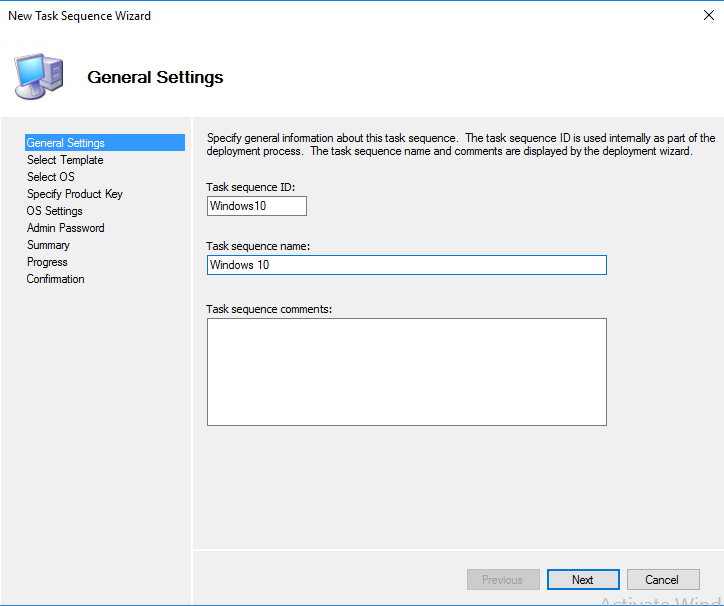
Выбираем вариант таска
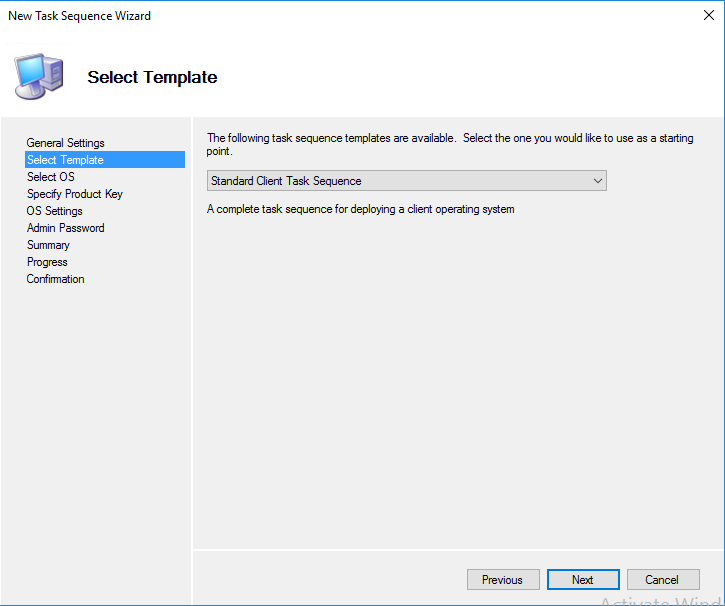
Выбираем ОС
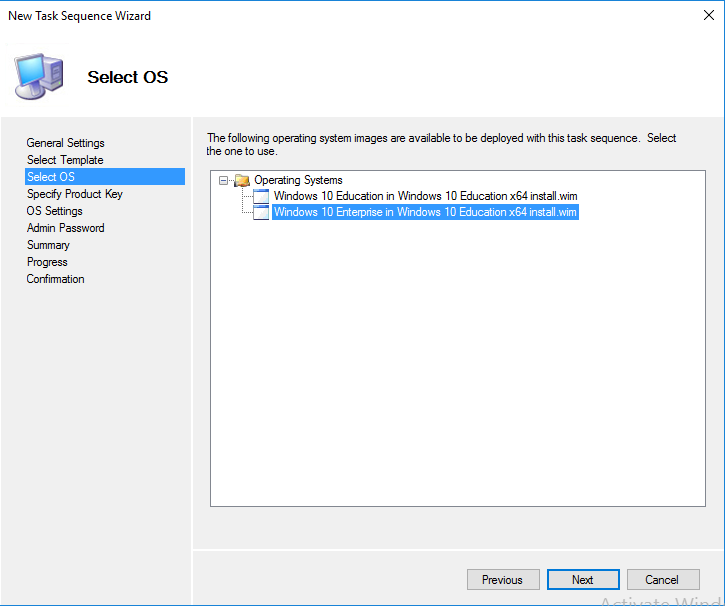
Если у вас есть лицензионный ключ на Windows, то вводим или просто переходим далее.
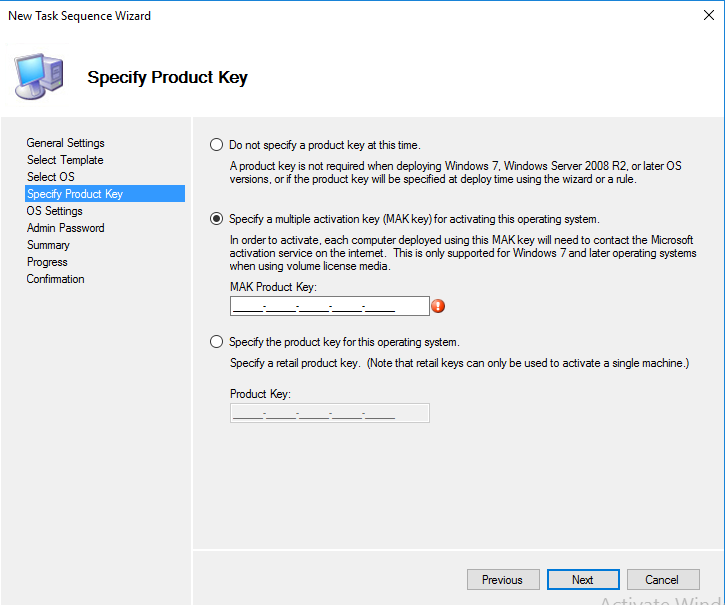
Вводим имя организации.
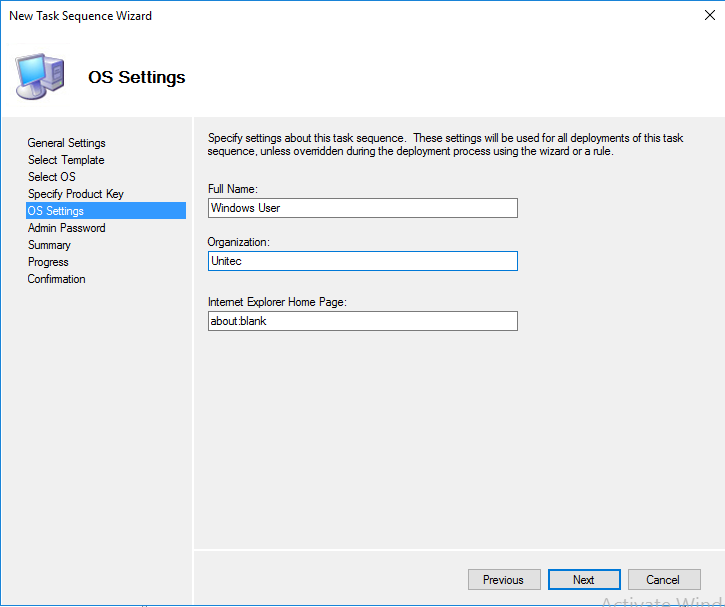
Далее очень важный момент. Если вы здесь не введете пароль для локального администратора, а выберете пункт, что укажите позже, то локальный администратор будет без пароля после установки Windows, даже не смотря на то, что в файле CustomSettings.ini для него указан пароль.
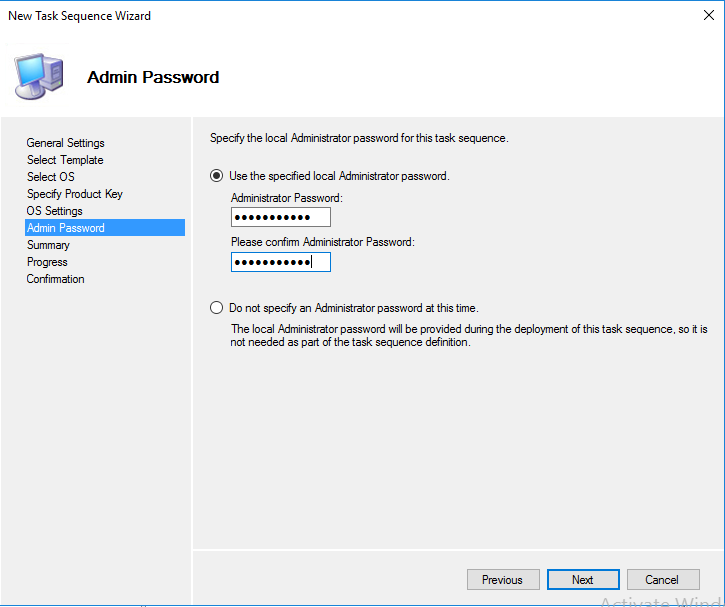
Далее видим результаты наших действий по шагам.
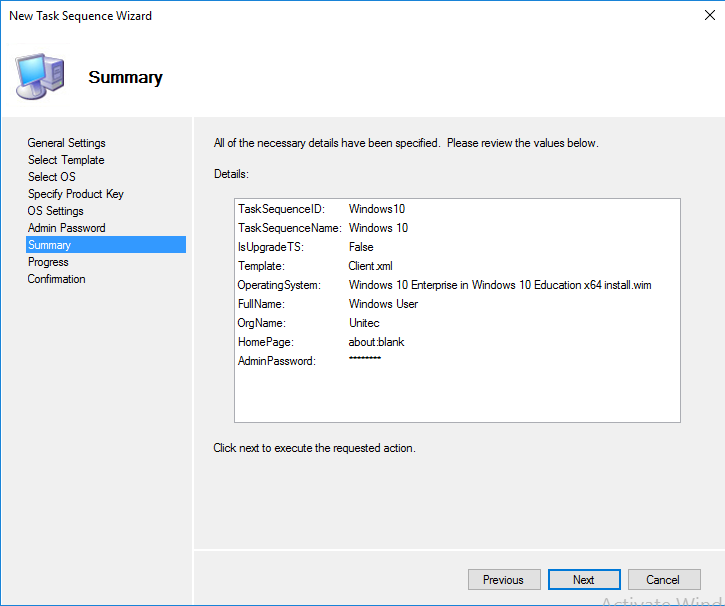
Создание завершено.
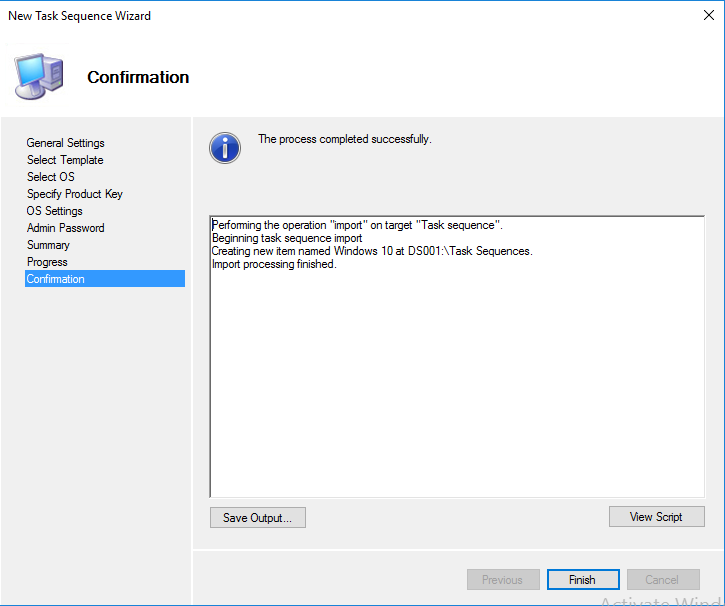
Далее можно проверить наш базовый Task Sequence.
Создадим ВМ и запустим установку. Машина должна грузиться с сетевой карты. Если с DHCP-сервером у вас все в порядке, то новая ВМ получит IP-адрес и начнется процесс установки Windows. От нас потребуется только ввести данные для администратора домена и выбрать нужный нам таск. В процессе работы их у вас будет множество — под разные OC, компы и т.д., но пока он один.
Ждем несколько минут — и получаем установленный Windows 10.
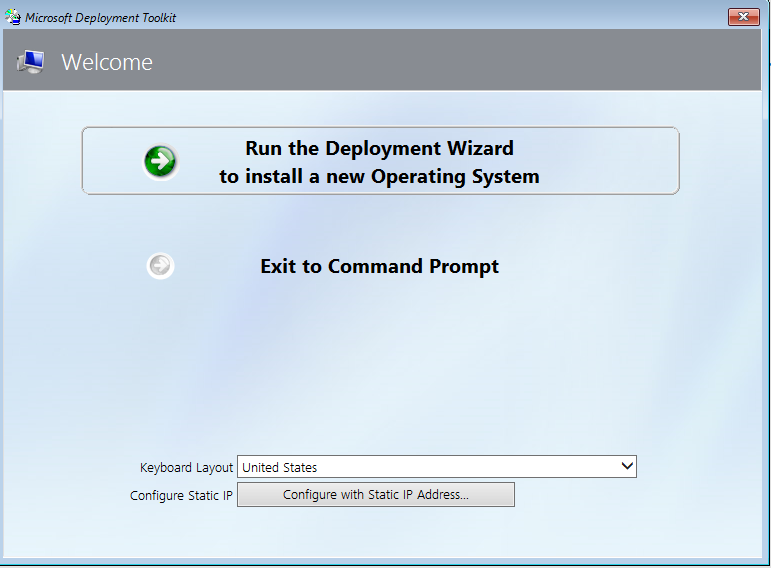
Данные администратора домена
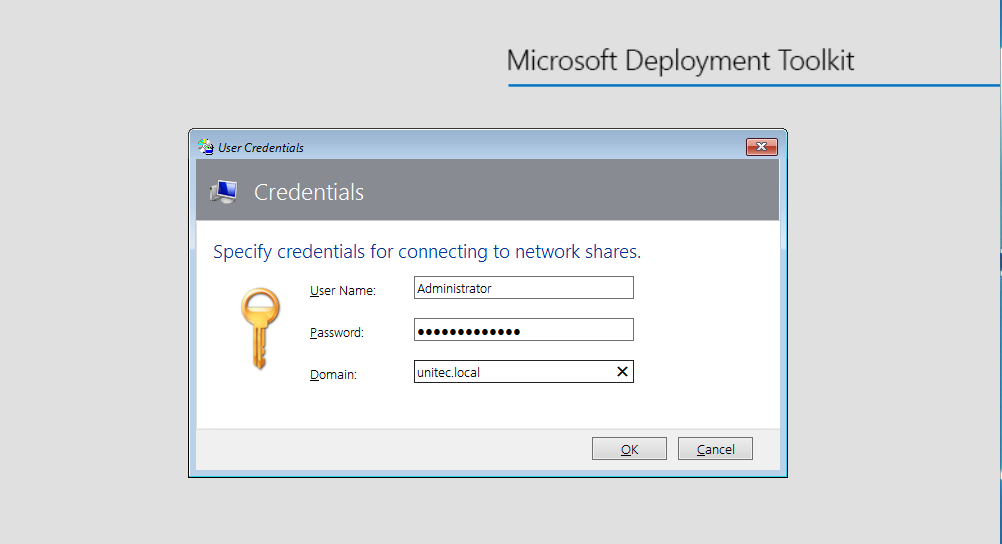
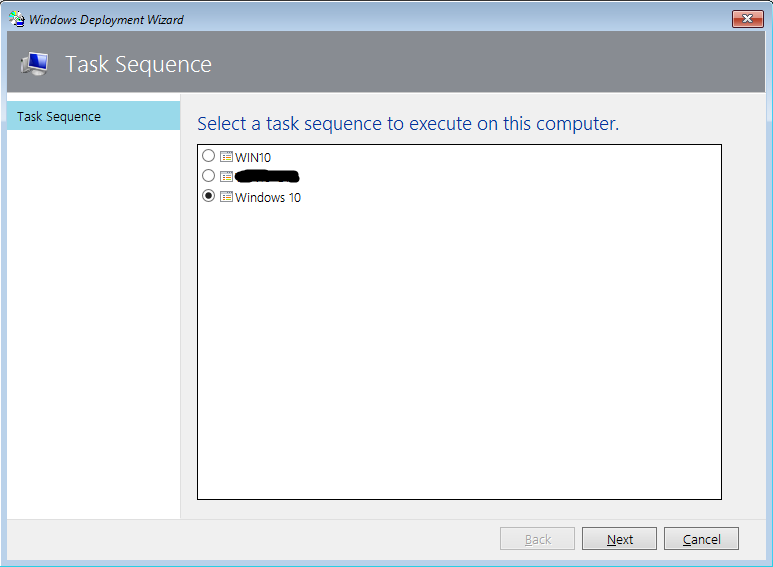
В следующем шаге мы добавим некоторые программы, которые будут устанавливаться вместе с Windows 10, установку обновлений.
Настройка WDS Сервера по шагам:
Шаг [1] Инсталляция ПO
Шаг [2] Конфигурация WDS
Шаг [3] Конфигурация MDT
Шаг [4] Добавление OS
Шаг [5] Делегирование полномочий для добавление компьютеров в домен
Шаг [6] Редактирование файла CustomSettings.ini
Шаг [7] Создание Task Sequence
Шаг [8] Добавление ПО